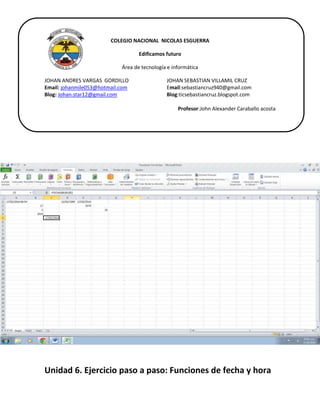
Funciones excel
- 1. COLEGIO NACIONAL NICOLAS ESGUERRA Edificamos futuro Área de tecnología e informática JOHAN ANDRES VARGAS GORDILLO Email: johanmile053@hotmail.com Blog: Johan.star12@gmail.com JOHAN SEBASTIAN VILLAMIL CRUZ Email:sebastiancruz940@gmail.com Blog:ticsebastiancruz.blogspot.com Profesor:John Alexander Caraballo acosta Unidad 6. Ejercicio paso a paso: Funciones de fecha y hora
- 2. Objetivo. *Practicar el uso de las funciones de fechas y horas en Excel2010. Ejercicio pasó a paso. 1. Si no tienes abierto Excel2010, ábrelo para realizar el ejercicio. 2. Sitúate en la celda A1 y pulsa sobre , selecciona la categoría de fecha y hora y elige la funciónAHORA(). 3. Pulsa el botón Aceptar. Aparece un cuadro de diálogo indicando que la función no tiene argumentos. 4. Pulsa de nuevo sobre Aceptar. 5. Sitúate en la celda B2 y escribe el día de hoy en número. Por ejemplo: 13 6. Sitúate en la celda B3 y escribe el mes actual en número. Por ejemplo: 4 7. Sitúate en la celda B4 y escribe el año actual en número. Por ejemplo: 2010 8. Sitúate en la celda C5 y pulsa sobre , escoge la función FECHA() y pulsa el botón Aceptar. 9. Selecciona como argumentos las celdas B4 --> para año, B3 --> para mes y B2 --> para día, pulsa Aceptar. * Vamos a calcular nuestra edad. 10. Sitúate en la celda D1 y escribe tu fecha de nacimiento en formato (dia/mes/año) 11. En la celda E1 escribe =HOY () 12. En la celda E2 selecciona la función DIAS360, como fecha inicial la celda D1 (fecha nacimiento), como fecha final E1 (el día de hoy) y en método escribe Verdadero. Como resultado nos aparece los días transcurridos desde la fecha D1 y la fecha E1. 13. Ahora en la celda F3 escribe =E2/360 para obtener los años. El resultado aparece con decimales, para que nos salga solo la parte entera podemos utilizar la función=ENTERO(E2/360). Hemos utilizado cuatro de las funciones más utilizadas y que ofrecen muchas posibilidades. 14. Guarda el libro de trabajo en la carpeta Mis documentos del disco duro con el nombre de Funciones con fechas. 15. Cierra el libro de trabajo. ***Unidad 6. Las funciones (II) 6.3. Insertar función Para insertar cualquier otra función, también podemos utilizar el asistente. Si queremos introducir una función en una celda:
- 3. ** Situarse en la celda donde queremos introducir la función. Hacer clic en la pestaña Fórmulas Elegir la opción Insertar función. ** O bien, hacer clic sobre el botón de la barra de fórmulas. Aparecerá el siguiente cuadro de diálogo Insertar función: Excel 2010 nos permite buscar la función que necesitamos escribiendo una breve descripción de la función necesitada en el recuadro Buscar una función: y a continuación hacer clic sobre el botón , de esta forma no es necesario conocer cada una de las funciones que incorpora Excel ya que el nos mostrará en el cuadro de lista Seleccionar una función: las funciones que tienen que ver con la descripción escrita. Para que la lista de funciones no sea tan extensa podemos seleccionar previamente una categoría del cuadro combinado O seleccionar una categoría:, esto hará que en el cuadro de lista sólo aparezcan las funciones de la categoría elegida y reduzca por lo tanto la lista. Si no estamos muy seguros de la categoría podemos elegir Todas. En el cuadro de lista Seleccionar una función: hay que elegir la función que deseamos haciendo clic sobre ésta. Observa como conforme seleccionamos una función, en la parte inferior nos aparecen los distintos argumentos y una breve descripción de ésta. También disponemos de un enlace Ayuda sobre esta función para obtener una descripción más completa de dicha función. A final, hacer clic sobre el botón Aceptar.
- 4. La ventana cambiará al cuadro de diálogo Argumentos de función, donde nos pide introducir los argumentos de la función: Este cuadro variará según la función que hayamos elegido, en nuestro caso se eligió la función SUMA(). En el recuadro Número1 hay que indicar el primer argumento que generalmente será una celda o rango de celdas tipo A1:B4 . Para ello, hacer clic sobre le botón para que el cuadro se haga más pequeño y podamos ver toda la hoja de cálculo, a continuación seleccionar el rango de celdas o la celda deseadas como primer argumento (para seleccionar un rango de celdas haz clic con el botón izquierdo del ratón sobre la primera celda del rango y sin soltar el botón arrástralo hasta la última celda del rango) y pulsar la tecla INTRO para volver al cuadro de diálogo. En el recuadro Número2 habrá que indicar cuál será el segundo argumento. Sólo en caso de que existiera. Si introducimos segundo argumento, aparecerá otro recuadro para el tercero, y así sucesivamente. Cuando tengamos introducidos todos los argumentos, hacer clic sobre el botón Aceptar. Si por algún motivo insertáramos una fila en medio del rango de una función, Excel expande automáticamente el rango incluyendo así el valor de la celda en el rango. Por ejemplo: Si tenemos en la celdaA5 la función =SUMA(A1:A4) e insertamos un fila en la posición 3 la fórmula se expandirá automáticamente cambiando a =SUMA(A1:A5). Si quieres conocer más sobre las referencias y nombres visita nuestro básico . ** Utilizar Expresiones como argumentos de las Funciones Excel permite que en una función tengamos como argumentos expresiones, por ejemplo la suma de dos celdas (A1+A3). El orden de ejecución de la función será primero resolver las expresiones y después ejecutar la función sobre el resultado de las expresiones. Por ejemplo, si tenemos la siguiente función =Suma((A1+A3);(A2-A4)) donde: A1 vale 1
- 5. A2 vale 5 A3 vale 2 A4 vale 3 Excel resolverá primero las expresiones (A1+A3) y (A2-A4) por lo que obtendremos los valores 3 y 2respectivamente, después realizará la suma obteniendo así 5 como resultado. ** Utilizar Funciones como argumentos de las Funciones Excel también permite que una función se convierta en argumento de otra función, de esta forma podemos realizar operaciones realmente complejas en una simple celda. Por ejemplo =MAX(SUMA(A1:A4);B3) , esta fórmula consta de la combinación de dos funciones, la suma y el valor máximo. Excel realizará primero la suma SUMA(A1:A4) y después calculará el valor máximo entre el resultado de la suma y la celda B3. 6.4. Funciones de fecha y hora De entre todo el conjunto de funciones, en este apartado estudiaremos las funciones dedicadas al tratamiento de fechas y horas. Y estas son todas las posibles funciones ofrecidas por Excel. En varias funciones veremos que el argumento que se le pasa o el valor que nos devuelve es un "número de serie". Pues bien, Excel llama número de serie al número de días transcurridos desde el 0 de enero de 1900 hasta la fecha introducida, es decir coge la fecha inicial del sistema como el día 0/1/1900 y a partir de ahí empieza a contar, en las funciones que tengan núm_de_serie como argumento, podremos poner un número o bien la referencia de una celda que contenga una fecha. Función Descripción Ver detalle AHORA Devuelve el número de serie correspondiente a la fecha y hora actuales AÑO Convierte un número de serie en un valor de año DIA Convierte un número de serie en un valor de día del mes DIA.LAB Devuelve el número de serie de la fecha que tiene lugar antes o después de un número determinado de días laborables DIA.LAB.INTL Devuelve el número de serie de la fecha anterior o posterior a un número especificado de días laborables mediante parámetros para indicar cuáles y cuántos días son días de fin de semana DIAS.LAB Devuelve el número de todos los días laborables existentes entre dos fechas
- 6. DIAS360 Calcula el número de días entre dos fechas a partir de un año de 360 días DIASEM Convierte un número de serie en un valor de día de la semana FECHA Devuelve el número de serie correspondiente a una fecha determinada FECHA.MES Devuelve el número de serie de la fecha equivalente al número indicado de meses anteriores o posteriores a la fecha inicial FECHANUMERO Convierte una fecha con formato de texto en un valor de número de serie FIN.MES Devuelve el número de serie correspondiente al último día del mes anterior o posterior a un número de meses especificado FRAC.AÑO Devuelve la fracción de año que representa el número total de días existentes entre el valor de fecha_inicial y el de fecha_final HORA Convierte un número de serie en un valor de hora HOY Devuelve el número de serie correspondiente al día actual MES Convierte un número de serie en un valor de mes MINUTO Convierte un número de serie en un valor de minuto NSHORA Devuelve el número de serie correspondiente a una hora determinada NUM.DE.SEMANA Convierte un número de serie en un número que representa el lugar numérico correspondiente a una semana de un año SEGUNDO Convierte un número de serie en un valor de segundo VALHORA Convierte una hora con formato de texto en un valor de número de serie Puedes practicar algunas de estas funciones explicadas en el Ejercicios sobre funciones de fechas y horas. 6.5. Funciones de texto Una hoja de cálculo está pensada para manejarse dentro del mundo de los números, pero Excel también tiene un conjunto de funciones específicas para la manipulación de texto. Estas son todas las funciones de texto ofrecidas por Excel. Función detalle CARACTER CODIGO Descripción Ver Devuelve el carácter especificado por el número de código Devuelve un código numérico del primer carácter de una cadena de texto CONCATENAR Concatena varios elementos de texto en uno solo DECIMAL Da formato a un número como texto con un número fijo de decimales DERECHA, DERECHAB Devuelve los caracteres del lado derecho de un valor de texto ENCONTRAR, ENCONTRARB Busca un valor de texto dentro de otro (distingue mayúsculas de minúsculas) EXTRAE, EXTRAEB Devuelve un número específico de caracteres de una cadena de texto que comienza en la posición que se especifique
- 7. HALLAR, HALLARB Busca un valor de texto dentro de otro (no distingue mayúsculas de minúsculas) IGUAL Comprueba si dos valores de texto son idénticos IZQUIERDA, IZQUIERDAB Devuelve los caracteres del lado izquierdo de un valor de texto LARGO, LARGOB Devuelve el número de caracteres de una cadena de texto LIMPIAR Quita del texto todos los caracteres no imprimibles MAYUSC / MINUSC Convierte el texto en mayúsculas o en minúsculas respectivamente MONEDA Convierte un número en texto, con el formato de moneda $ (dólar) NOMPROPIO Pone en mayúscula la primera letra de cada palabra de un valor de texto REEMPLAZAR, REEMPLAZARB Reemplaza caracteres de texto REPETIR Repite el texto un número determinado de veces SUSTITUIR Sustituye texto nuevo por texto antiguo en una cadena de texto T Si el valor es un texto lo devuelve, y si no devuelve una cadena vacía TEXTO 6.6. Funciones de búsqueda En una hoja de Excel es muy importante coger los datos correctos para trabajar con las fórmulas diseñadas. Por eso existe una agrupación de funciones específicas para realizar búsquedas de datos. Comprendamos qué es en sí una búsqueda, cuando queremos encontrar alguna información de algo no buscamos directamente por lo que buscamos pues lo desconocemos, realizamos una búsqueda de una propiedad o algo similar que conocemos que puede tener lo que buscamos. Por ejemplo, si buscamos a una persona, describimos su aspecto físico, si buscamos el nº de teléfono de un restaurante, buscamos en la guía de teléfonos por el nombre del restaurante. Normalmente el dato que queremos encontrar no lo conocemos por eso buscamos por otros datos que sí conocemos. Estas son las funciones disponibles por Excel para realizar búsquedas: Función Descripción Ver detalle AREAS Devuelve el número de áreas de una referencia BUSCAR Busca valores de un vector o una matriz BUSCARH Busca en la fila superior de una matriz y devuelve el valor de la celda indicada BUSCARV Busca en la primera columna de una matriz y se mueve en horizontal por la fila para devolver el valor de una celda COINCIDIR Busca valores de una referencia o matriz COLUMNA Devuelve el número de columna de una referencia COLUMNAS Devuelve el número de columnas de una referencia
- 8. DESREF Devuelve un desplazamiento de referencia respecto a una referencia dada DIRECCION Devuelve una referencia como texto a una sola celda de una hoja de cálculo ELEGIR Elige un valor de una lista de valores FILA Devuelve el número de fila de una referencia FILAS Devuelve el número de filas de una referencia HIPERVINCULO Crea un acceso directo o un salto que abre un documento almacenado en un servidor de red, en una intranet o en Internet IMPORTARDATOSDINAMICOS Devuelve los datos almacenados en un informe de tabla dinámica INDICE Usa un índice para elegir un valor de una referencia o matriz INDIRECTO Devuelve una referencia indicada por un valor de texto TRANSPONER Devuelve la transposición de una matriz Puedes practicar algunas de estas funciones explicadas en el Ejercicios sobre funciones que buscan. 6.7. Funciones financieras Excel es una de las herramientas más potentes para trabajar con información y cálculos financieros, ofrece una amplia gama de funciones prediseñadas para crearte tu propia "caja de ahorros en casa". Todas estas funciones están agrupadas en la categoría de Financieras. Vamos a estudiar la amplia gama de funciones financieras que nos ofrece Excel: Función Descripción Ver detalle AMORTIZ.LIN Devuelve la amortización de cada uno de los períodos contables AMORTIZ.PROGRE Devuelve la amortización de cada período contable mediante el uso de un coeficiente de amortización CUPON.DIAS Devuelve el número de días del período (entre dos cupones) donde se encuentra la fecha de liquidación CUPON.DIAS.L1 Devuelve el número de días desde el principio del período de un cupón hasta la fecha de liquidación CUPON.DIAS.L2 Devuelve el número de días desde la fecha de liquidación hasta la fecha del próximo cupón CUPON.FECHA.L1 Devuelve la fecha de cupón anterior a la fecha de liquidación CUPON.FECHA.L2 Devuelve la fecha del próximo cupón después de la fecha de liquidación CUPON.NUM Devuelve el número de pagos de cupón entre la fecha de liquidación y la fecha de vencimiento
- 9. DB Devuelve la amortización de un bien durante un período específico a través del método de amortización de saldo fijo DDB Devuelve la amortización de un bien durante un período específico a través del método de amortización por doble disminución de saldo u otro método que se especifique DVS Devuelve la amortización de un bien durante un período especificado usando el método de amortización acelerada con una tasa doble y según el coeficiente que se especifique. DURACION Devuelve la duración anual de un valor bursátil con pagos de interés periódico INT.ACUM Devuelve el interés acumulado de un valor bursátil con pagos de interés periódicos INT.ACUM.V Devuelve el interés acumulado de un valor bursátil con pagos de interés al vencimiento INT.EFECTIVO Devuelve la tasa de interés anual efectiva INT.PAGO.DIR Calcula el interés pagado durante un período específico de una inversión. Esta función se incluye para proporcionar compatibilidad con Lotus 1-2-3. MONEDA.DEC Convierte una cotización de un valor bursátil expresada en forma fraccionaria en una cotización de un valor bursátil expresada en forma decimal MONEDA.FRAC Convierte una cotización de un valor bursátil expresada en forma decimal en una cotización de un valor bursátil expresada en forma fraccionaria NPER Devuelve el número de pagos de una inversión, basada en pagos constantes y periódicos y una tasa de interés constante. PAGO.INT.ENTRE Devuelve el interés acumulado pagado entre dos períodos PAGO.PRINC.ENTRE Devuelve el capital acumulado pagado de un préstamo entre dos períodos PAGOINT Devuelve el pago de intereses de una inversión durante un período determinado PAGOPRIN Devuelve el pago de un capital de una inversión determinada, basado en pagos constantes y periódicos y una tasa de interés constante. SYD Devuelve la depreciación por método de anualidades de un bien durante un período específico. TASA Devuelve la tasa de interés por periodo de un préstamo o una inversión. TASA.DESC Devuelve la tasa de descuento de un valor bursátil TASA.INT Devuelve la tasa de interés para la inversión total de un valor bursátil TIR Devuelve la tasa interna de retorno de una inversión para una serie de valores en efectivo. TIRM Devuelve la tasa interna de retorno modificada, para una serie de flujos periódicos, considerando costo de la inversión e interés al volver a invertir el efectivo. VA Devuelve el valor actual de una inversión. El valor actual es el valor que tiene actualmente la suma de una serie de pagos que se efectúan en el futuro. VF Devuelve el valor futuro de una inversión VF.PLAN Devuelve el valor futuro de un capital inicial después de aplicar una serie de tasas de interés compuesto
- 10. VNA Devuelve el valor neto actual de una inversión a partir de una tasa de descuentos y una serie de pagos futuros. 6.8. Otras funciones Además de las funciones anteriormente mencionadas, existe un gran abanico de funciones de diferentes categorías que nos pueden ser de gran utilidad. En este capítulo veremos algunas de ellas clasificándolas por categorías. Función Descripción Ver Detalle Funciones matemáticas y trigonométricas ABS Devuelve el valor absoluto de un número ALEATORIO Devuelve un número entre 0 y 1 COMBINAT Devuelve el número de combinaciones para un número determinado de elementos COS Devuelve el coseno de un ángulo ENTERO Redondea un número hasta el entero inferior más próximo EXP Realiza el cálculo de elevar "e" a la potencia de un número determinado FACT Devuelve el factorial de un número NUMERO.ROMANO Devuelve el número pasado en formato decimal a número Romano PI Devuelve el valor de la constante pi POTENCIA Realiza el cálculo de elevar un número a la potencia indicada PRODUCTO Devuelve el resultado de realizar el producto de todos los números pasados como argumentos RAIZ Devuelve la raiz cuadrada del número indicado RESIDUO Devuelve el resto de la división Funciones estadísticas MEDIA.ARMO Devuelve la media armónica de un conjunto de números positivos MAX Devuelve el valor máximo de la lista de valores MIN Devuelve el valor mínimo de la lista de valores MEDIANA Devuelve la mediana de la lista de valores MODA Devuelve el valor que más se repite en la lista de valores PROMEDIO Devuelve la media aritmética de la lista de valores VAR Devuelve la varianza de una lista de valores K.ESIMO.MAYOR Devuelve el valor k-ésimo mayor de un conjunto de datos K.ESIMO.MENOR Devuelve el valor k-ésimo menor de un conjunto de datos Funciones lógicas FALSO Devuelve el valor lógico Falso VERDADERO Devuelve el valor lógico Verdadero
- 11. SI Devuelve un valor u otro, según se cumpla o no una condición NO Invierte el valor lógico proporcionado Y Comprueba si todos los valores son verdaderos O Comprueba si algún valor lógico es verdadero y devuelve VERDADERO Funciones de información ESBLANCO Comprueba si se refiere a una celda vacía ESERR Comprueba si un valor es un error ESLOGICO Comprueba si un valor es lógico ESNOTEXTO Comprueba si un valor no es de tipo texto ESTEXTO Comprueba si un valor es de tipo texto ESNUMERO Comprueba si un valor es de tipo numérico TIPO Devuelve un número que representa el tipo de datos del valor 6.9. Controlar errores en funciones Al igual que podíamos definir condiciones de validación para los datos, podemos controlar los errores en las fórmulas. Para corregirlos necesitaremos, primero, localizarlos. Por ejemplo, al introducir una fórmula manualmente podemos cometer un error sintáctico como=PROMEDO(A1:A9), lo que provocaría que apareciese en la celda un error de tipo #¿NOMBRE?. Si pulsamos sobre la pestaña Formulas encontraremos el botón Comprobación de errores... dentro del grupoAuditoría de fórmulas. Desde la pequeña flecha de la derecha podemos desplegar un menú, con opciones interesantes como localizar Referencias circulares. Si hay alguna, aparece su localización en el submenú. En éste apartado vamos a ver la primera opción, Comprobación de errores..., que realiza la misma acción que pulsar directamente sobre el botón sin desplegar el menú. Aparece el cuadro de diálogo Comprobaciones de errores como el que vemos en la imagen donde nos informa de qué tipo de error se ha detectado y en ocasiones nos puede ofrecer una corrección.
- 12. La parte más interesante es la descripción del error. Lo normal es que con ella sepamos cuál es el problema y pulsandoModificar en la barra de fórmulas, la rectifiquemos manualmente. Con los botones Anteriory Siguiente podremos ir moviéndonos entre los errores del libro, si es que hay más de uno. Además, disponemos de herramientas útiles como la Ayuda sobre este error, u Omitir error, para dejar la fórmula tal y como está. El botón Mostrar pasos de cálculo... nos abre un cuadro de diálogo donde evalua la fórmula y nos informa dónde se encuentra el error, si es en el nombre de la función o si está en los parámetros de la fórmula. Otras herramientas de Auditoría de fórmulas En la pestaña de Fórmulas también hay disponibles otras opciones útiles. - Rastrear precedentes dibuja unas flechas indicando dónde están las celdas involucradas en la fórmula. - Rastrear dependientes dibuja flechas indicando a qué fórmula pertenece la celda seleccionada, si es que pertenece a alguna fórmula. También se pueden rastrear desde la opción Rastrear error del menú Comprobación de errores..... - Quitar flechas elimina las flechas indicativas de celdas creadas con Rastrear dependientes o Rastrear precedentes. - Evaluar fórmula abre un cuadro de diálogo que muestra la fórmula de la celda activa y sus resultados. - La Ventana inspección permite hacer un seguimiento del valor de las celdas. 6.10. Enlazando y consolidando hojas de trabajo Ya hemos visto cómo trabajar con datos y cómo trabajar con fórmulas. Es inevitable hablar de los conceptos enlazar y consolidar hojas. Enlazar hojas de trabajo. El concepto de enlazar en Excel es el hecho de utilizar fórmulas de varias hojas para combinas datos. Al enlazar hojas de trabajo estamos creando una dependencia de una con respecto a la otra, apareciendo así dos conceptos: - el libro de trabajo dependiente: es el que contiene las fórmulas. - el libro de trabajo fuente: es el que contiene los datos. La cuestión que debemos plantearnos antes de enlazar hojas de trabajo, es si realmente nos hace falta complicarnos tanto o sencillamente podemos hacerlo todo en una misma hoja. No existe una respuesta genérica, dependerá de la envergadura de los datos y de las fórmulas; si las hojas las van a utilizar varias personas, etc.
- 13. Para crear un libro de trabajo dependiente debemos crear fórmulas de referencias externas, es decir fórmulas que hacen referencia a datos que se encuentran en una hoja externa a la que está la fórmula. Si quieres aprender cómo se crean fórmulas de referencia externa, puedes visitar el siguiente avanzado . Consolidar hojas de trabajo. El concepto de consolidar hojas de trabajo viene muy ligado al concepto de enlace que acabamos de ver. Se trata de entablar una relación entre varias hojas de trabajo. Si quieres aprender más sobre cómo consolidar hojas de trabajo visita el siguiente avanzado .